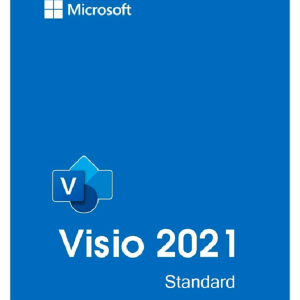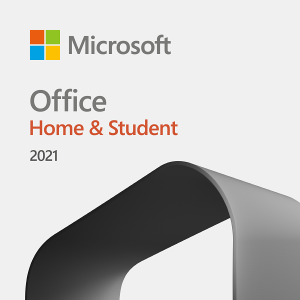Mô tả
Foxit PhantomPDF Business 9 là một ứng dụng phần mềm dùng để tạo, chỉnh sửa, quản lý và chuyển đổi tệp PDF. Nó là một phiên bản cao cấp của phần mềm Foxit PhantomPDF, được phát triển bởi Foxit Software.
Tính năng của phần mềm Foxit PhantomPDF Business 9
Foxit PhantomPDF Business 9 là một phần mềm tạo, chỉnh sửa, quản lý và chuyển đổi tệp PDF với nhiều tính năng mạnh mẽ. Dưới đây là một số tính năng chính của Foxit PhantomPDF Business 9:
- Tạo Tệp PDF: Cho phép bạn tạo tệp PDF từ nhiều nguồn khác nhau, bao gồm tài liệu văn bản, hình ảnh, tệp tin khác, và thậm chí cả trang web.
- Chỉnh Sửa Tệp PDF: Cung cấp một loạt công cụ chỉnh sửa để thêm, xóa hoặc di chuyển văn bản, hình ảnh, và các phần tử khác trong tệp PDF.
- Chuyển Đổi Tệp PDF: Hỗ trợ chuyển đổi tệp PDF sang nhiều định dạng khác nhau, bao gồm Word, Excel, PowerPoint, HTML, và hình ảnh.
- Bảo Mật Tệp PDF: Cung cấp tính năng mã hóa tệp PDF với mật khẩu, điều này giúp bảo vệ nội dung của tài liệu khỏi truy cập trái phép. Hỗ trợ cả mã hóa 128-bit và 256-bit.
- Ký Số Tệp PDF: Cho phép ký số tệp PDF để xác thực tính toàn vẹn của tài liệu và nguồn gốc của nó.
- Tạo Biểu Đồ và Sơ Đồ: Hỗ trợ tạo và chỉnh sửa biểu đồ và sơ đồ trực tiếp trong tệp PDF.
- Ghép Nối và Tách Tệp PDF: Cho phép bạn ghép nối nhiều tệp PDF thành một hoặc tách tệp PDF lớn thành nhiều tệp con.
- Chú Thích Và Ghi Chú: Hỗ trợ chú thích và ghi chú trên tài liệu PDF bằng các dấu hiệu, hình ảnh, và hộp thoại bình luận.
- Tạo Biểu Mẫu PDF: Cho phép bạn tạo và chỉnh sửa biểu mẫu PDF tương tác với các trường văn bản, ô kiểm, nút và hộp kiểm.
- Quản Lý Thư Viện Tham Khảo: Hỗ trợ quản lý thư viện tham khảo để trích dẫn và chú thích tài liệu một cách dễ dàng.
- Hợp Nhất Dữ Liệu: Cung cấp khả năng hợp nhất dữ liệu từ các biểu mẫu và tài liệu khác vào tệp PDF.
- Quản Lý Dự Án PDF: Hỗ trợ quản lý dự án PDF, theo dõi và kiểm soát các phiên bản và tài liệu.
- Quản Lý Các Dự Án Trực Tuyến: Cho phép bạn lưu trữ và quản lý tài liệu PDF trực tuyến và chia sẻ chúng với đồng nghiệp.
- Tương Thích Mã Hóa PDF: Hỗ trợ mã hóa và giải mã các tệp PDF theo các chuẩn bảo mật cao cấp.
- Tạo Thư Mục Ảo: Hỗ trợ tạo thư mục ảo để quản lý dự án và tài liệu một cách hiệu quả.
- Tương Thích Với Nhiều Hệ Điều Hành: Foxit PhantomPDF Business 9 có phiên bản cho cả Windows và macOS, giúp tạo sự linh hoạt trong việc sử dụng trên nhiều nền tảng.
Foxit PhantomPDF Business 9 là một công cụ toàn diện cho việc làm việc với tệp PDF, bao gồm tạo, chỉnh sửa, quản lý, và bảo mật dữ liệu PDF. Đặc biệt, phiên bản Business của nó có các tính năng cao cấp và hỗ trợ quản lý dự án PDF hiệu quả.
Hướng dẫn cài đặt phần mềm Foxit PhantomPDF Business 9
Dưới đây là hướng dẫn cài đặt phần mềm Foxit PhantomPDF Business 9 trên hệ điều hành Windows:
- Tải Phần Mềm:
- Trước hết, bạn cần tải tệp cài đặt của Foxit PhantomPDF Business 9 từ trang web chính thức của Foxit hoặc từ nguồn tải phần mềm đáng tin cậy.
- Chạy Tệp Cài Đặt:
- Sau khi tải xong, nhấp đúp vào tệp cài đặt để bắt đầu quá trình cài đặt.
- Chọn Ngôn Ngữ:
- Trong cửa sổ cài đặt, bạn sẽ được yêu cầu chọn ngôn ngữ mà bạn muốn sử dụng trong giao diện của phần mềm. Chọn ngôn ngữ và nhấn “OK.”
- Chấp Nhận Điều Khoản Sử Dụng:
- Đọc và chấp nhận các điều khoản sử dụng bằng cách đánh dấu ô “I accept the terms in the License Agreement” (Tôi chấp nhận các điều khoản trong Hợp đồng Cấp phép). Sau đó, nhấn “Next” (Tiếp theo).
- Chọn Loại Cài Đặt (Tùy chọn):
- Bạn có thể chọn loại cài đặt mặc định hoặc tùy chỉnh. Tùy chỉnh cho phép bạn chỉ cài đặt các tính năng cụ thể mà bạn cần. Sau đó, nhấn “Next” (Tiếp theo).
- Chọn Thư Mục Cài Đặt:
- Chọn thư mục mà bạn muốn cài đặt phần mềm Foxit PhantomPDF Business 9. Mặc định, nó sẽ được cài đặt trong thư mục “Program Files” trên ổ đĩa hệ thống. Nhấn “Install” (Cài đặt) để tiếp tục.
- Chờ Quá Trình Cài Đặt:
- Quá trình cài đặt sẽ tiếp tục và có thể mất một thời gian tùy thuộc vào tốc độ của máy tính của bạn.
- Hoàn Thành Cài Đặt:
- Khi quá trình cài đặt hoàn tất, bạn có thể nhấn “Finish” (Hoàn thành) để đóng trình cài đặt.
Foxit PhantomPDF Business 9 đã được cài đặt thành công trên máy tính của bạn. Bây giờ bạn có thể mở nó và bắt đầu sử dụng để làm việc với tệp PDF.
Mua phần mềm Foxit PhantomPDF Business 9 ở đâu?
Trải qua hơn 17 năm phát triển, Tri Thức Software đã được sự tin tưởng của nhiều khách hàng trên thế giới và Việt Nam. Hiện nay chúng tôi đã trở thành doanh nghiệp hoạt động chuyên nghiệp trong lĩnh vực tư vấn và cấp phép phần mềm Foxit PhantomPDF Business 9 có bản quyền và các thiết bị CNTT lớn tại Việt Nam. Cung cấp nhiều giải pháp phần mềm trọn gói cho nhiều khách hàng từ đa ngành nghề và đa hình thức tư nhân, nhà nước, giáo dục,…chúng tôi có đội ngũ tư vấn, kỹ thuật, triển khai và thương mại, chăm sóc có kinh nghiệm sẽ hỗ trợ phục vụ khách hàng tốt nhất. Để được tư vấn và hỗ trợ giá tốt hơn, Quý khách hãy liên lạc với đội ngũ kinh doanh và hỗ trợ kỹ thuật của chúng tôi qua hotline (028) 22443013.